Cara Memasang dan Mengaktifkan NotificationX #
Instal Dan Aktif Plugin NotificationX: #
Ikuti panduan langkah demi langkah di bawah ini untuk mempelajari cara menginstal dan mengaktifkan NotificationX.
Langkah 1: Buka Dashboard WordPress Anda dan arahkan ke wp-admin -> Plugins -> Add New. Kemudian di kotak pencarian, keluarkan kata kunci ini 'NotificationX'. Kemudian cukup klik tombol 'Instal Sekarang'.
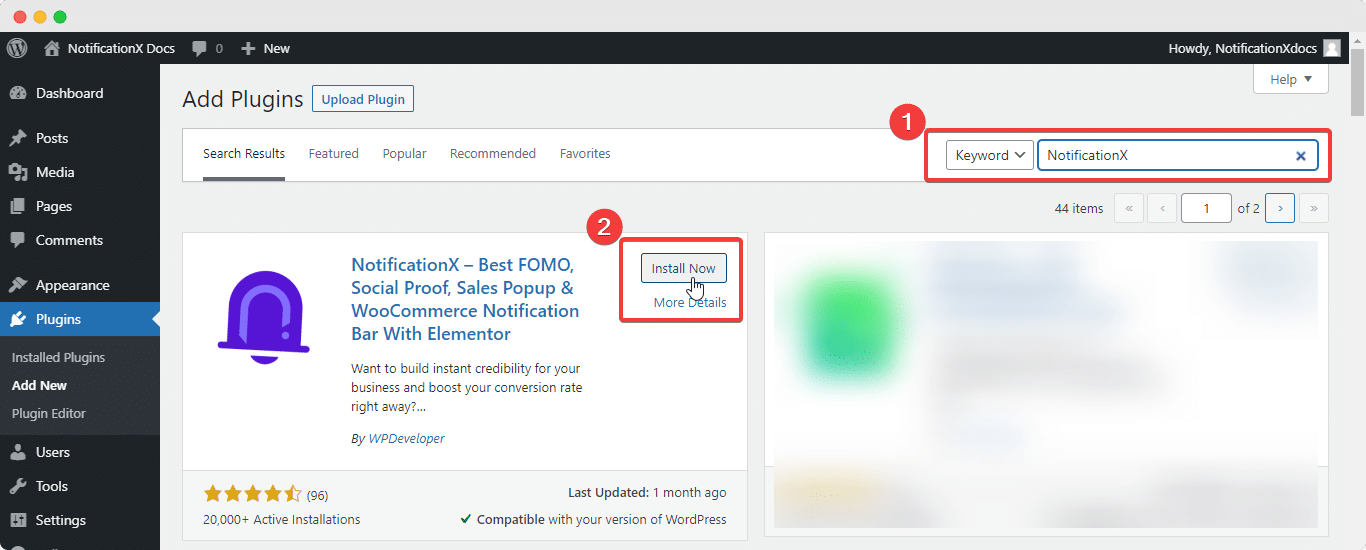
Langkah 2: Setelah instalasi selesai, klik pada 'Mengaktifkan' tombol. Plugin 'NotificationX' akan segera diaktifkan.
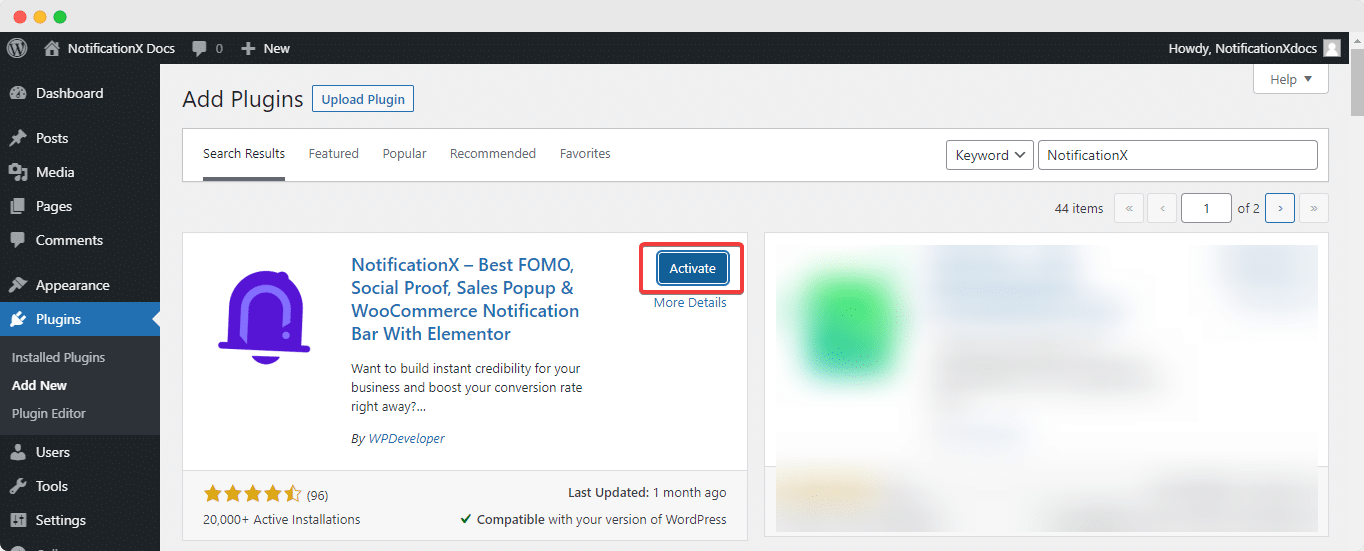
Langkah 3: Setelah langkah 2 selesai dan plugin telah diaktifkan, Anda akan diarahkan ke 'Pembangun Cepat' halaman NotificationX yang memungkinkan Anda membuat notifikasi dengan mudah.
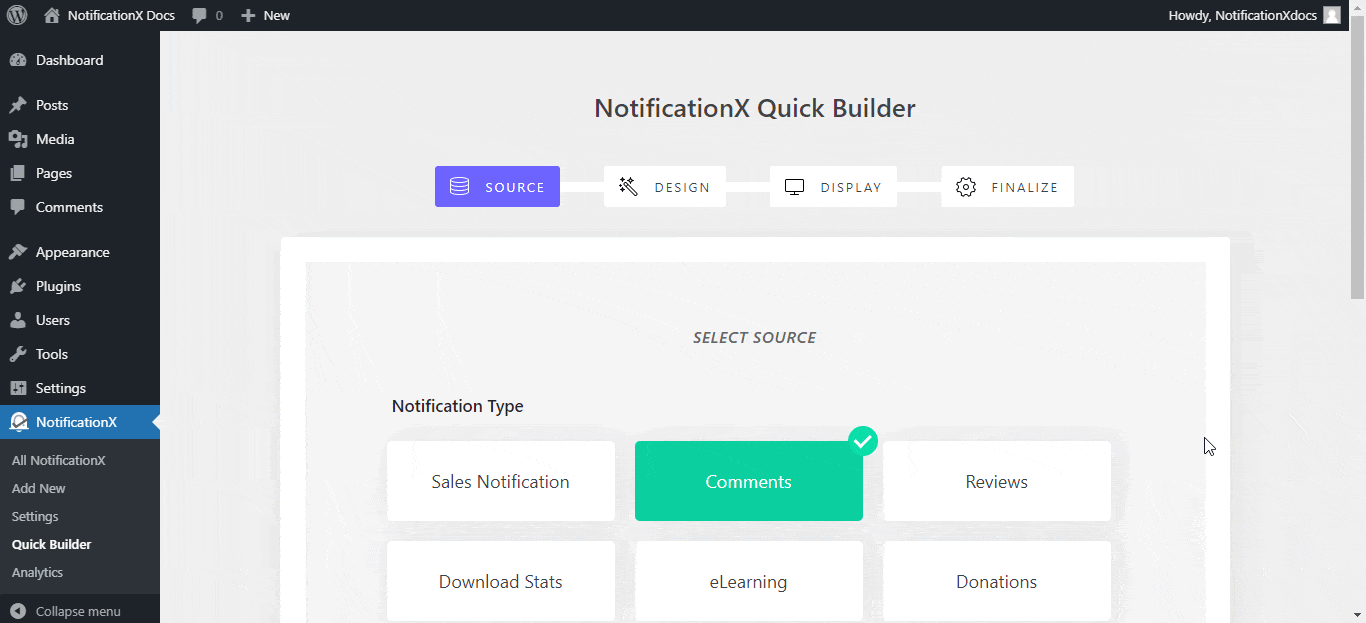
Konfigurasikan Pengaturan NotificationX: #
Langkah 4: Untuk memeriksa dan mengonfigurasi pengaturan NotificationX, navigasikan ke wp-admin -> NotificationX -> Pengaturan dari dasbor WordPress.
Dari 'Umum', Anda akan memiliki kebebasan untuk mengaktifkan atau menonaktifkan modul peringatan pemberitahuan berdasarkan kebutuhan Anda. Setelah perubahan apa pun, pastikan untuk menekan tombol 'Simpan Pengaturan' tombol.
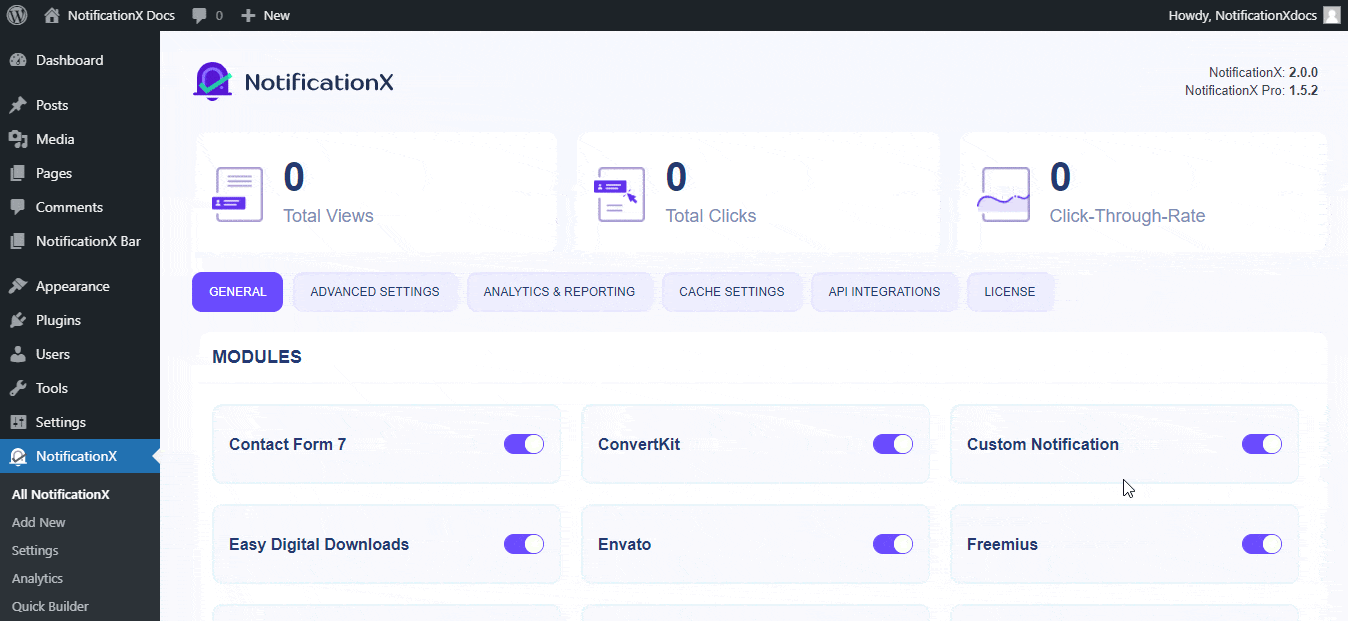
Dari 'Pengaturan lanjutan' tab, Anda dapat mencentang kotak centang untuk menyembunyikan 'Didukung oleh NotificationX' teks dari semua peringatan pemberitahuan Anda. Anda juga dapat menetapkan 'Peran' ke anggota tim Anda dan pilih siapa yang dapat memeriksa analitik, mengedit pengaturan, dan membuat notifikasi baru.
Dengan NotificationX PRO, Anda akan mendapatkan beberapa pengaturan lanjutan untuk 'Manajemen Antrian Global', tetapi untuk mempelajari lebih lanjut tentang fitur-fitur ini kunjungi dokumentasi kami.
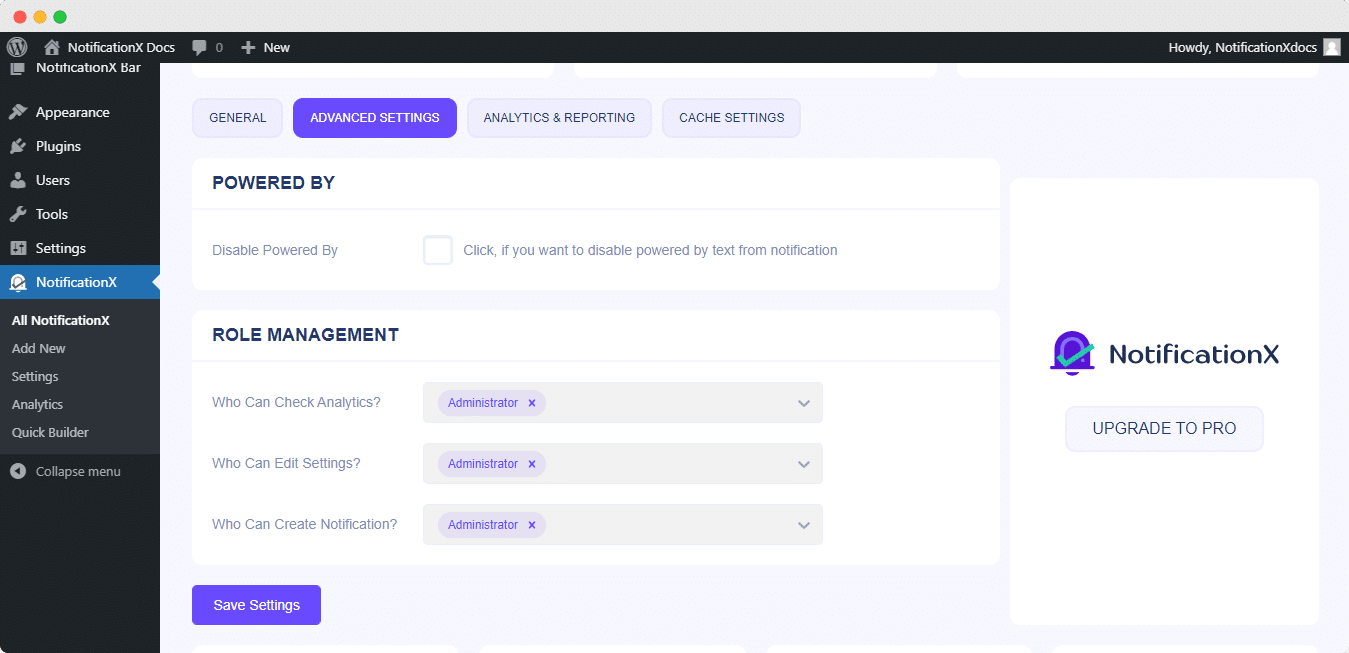
Anda juga dapat mengonfigurasi pengaturan untuk analitik NotificationX dari 'Analisis & Pelaporan' tab. Di sini, Anda dapat mengaktifkan analitik dengan satu klik pada kotak centang, menonaktifkan analitik widget dasbor, mengatur siapa yang akan mengumpulkan analitik, dan bahkan memilih untuk membuang analitik yang dihasilkan BOT. Anda juga dapat mengaktifkan laporan pada analitik, mengatur frekuensi dan tujuan email untuk laporan, dan banyak lagi.
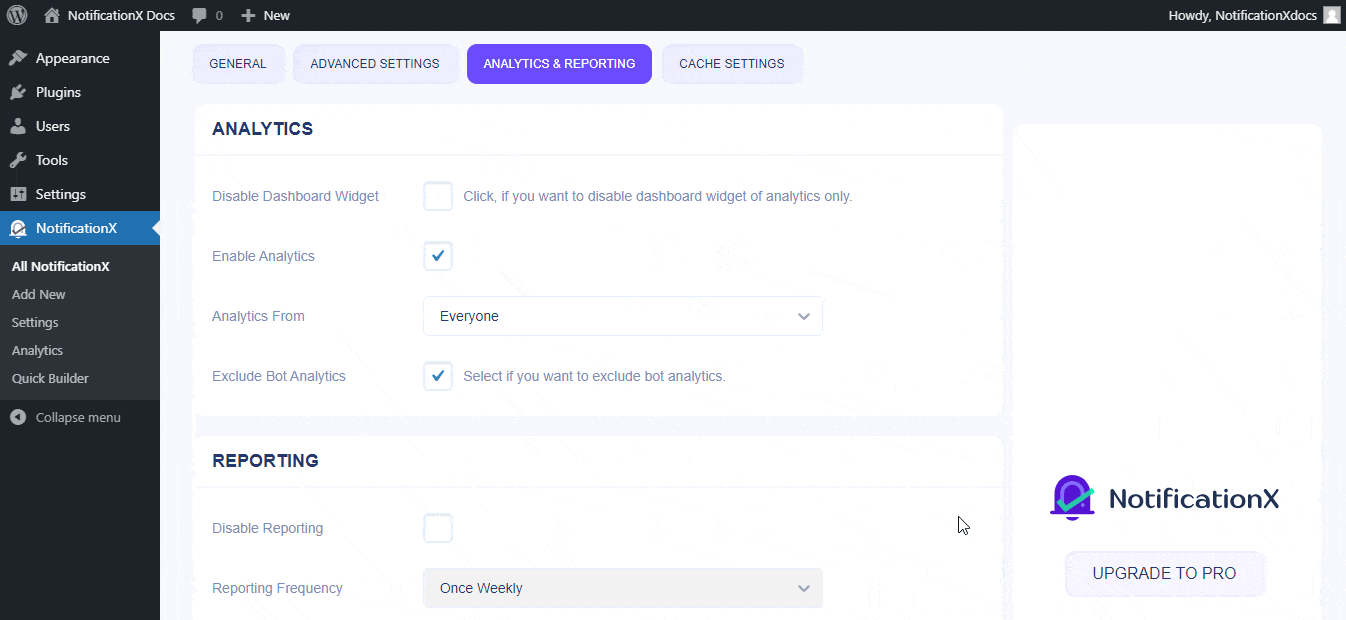
Dari 'Pengaturan Cache' tab, kamu bisa tetapkan batas cache. Secara default, ini diatur ke 100. Ini pada dasarnya berarti jumlah Data Pemberitahuan yang ingin Anda simpan di Database. Selain itu, Anda bisa tentukan Durasi Cache untuk Unduh Stats & Review Teaser. Misalnya, jika durasi diatur ke 3 menit, itu akan menyegarkan & memeriksa lagi untuk data baru.
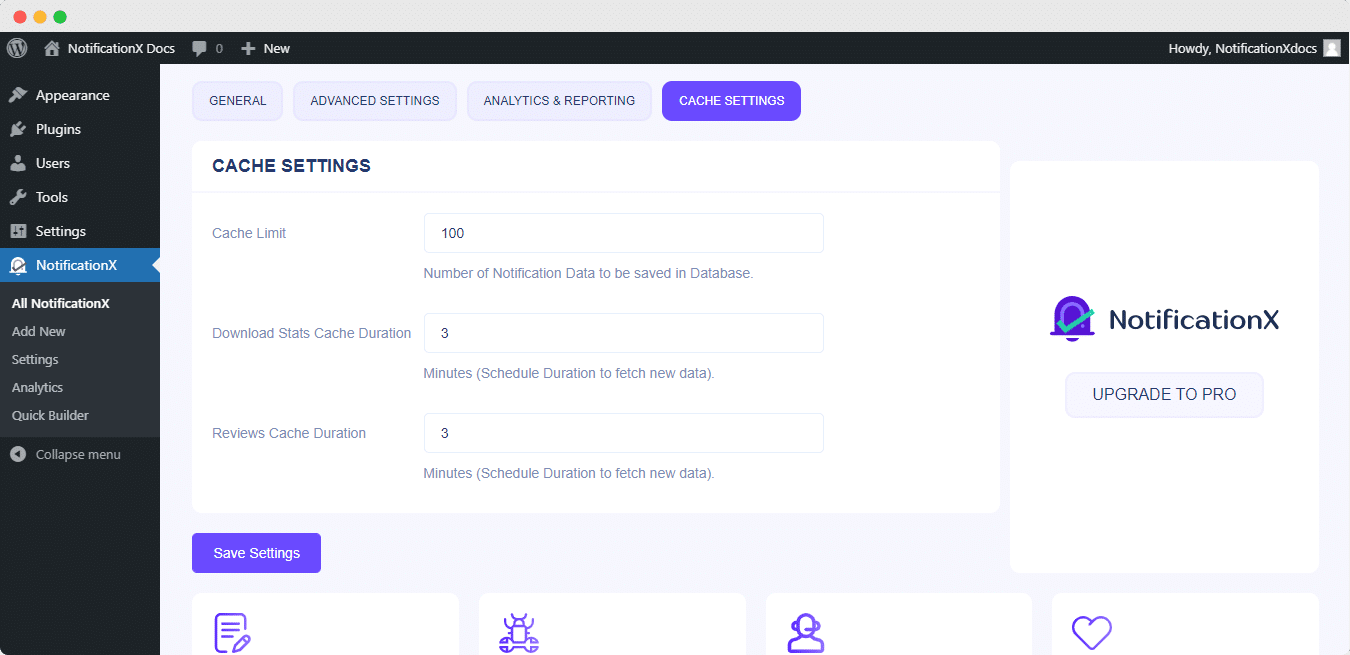
Ini adalah bagaimana Anda dapat menginstal, mengaktifkan PemberitahuanX versi gratis dan konfigurasikan semua pengaturannya . Pelajari caranya instal dan aktifkan plugin PRO untuk mendapatkan lebih banyak fitur dari NotificationX.
Jika Anda memiliki pertanyaan, silakan hubungi tim dukungan kami untuk bantuan selanjutnya.